استعادة فلاش محركات Verbatim
أصدرت الشركة المصنعة - الشركة المصنعة أداة واحدة فقط لتنسيق واستعادة الوسائط القابلة للإزالة. على الرغم من هذا ، هناك عدد كبير من البرامج التي تساعد في التعامل مع محركات أقراص فلاش Verbatim غير الوظيفية. سوف نقوم بتحليل فقط تلك التي تم اختبارها من قبل بضع عشرات من المستخدمين على الأقل ولا يتم التشكيك في صحتها.
محتوى
كيفية استرداد محرك أقراص فلاش من Verbatim
ونتيجة لذلك ، قمنا بحساب ما يصل إلى 6 برامج تساعد بالفعل في استعادة عمل محركات أقراص Verbatim. تجدر الإشارة إلى أن هذا مؤشر جيد جدًا ، نظرًا لأن العديد من الشركات المصنعة الأخرى لا تصنع برامج لمعداتها على الإطلاق. يبدو أن القيادة تشير إلى أن محركات الأقراص المحمولة لن تنكسر أبدًا. مثال على هذه الشركة هو SanDisk. للتعارف ، يمكنك مقارنة عملية استرداد Verbatim بهذه الوسائط:
الدرس: كيفية استعادة محرك أقراص فلاش من SanDisk
الآن دعنا نتواصل مع Verbatim.
الطريقة 1: برنامج لتنسيق الأقراص
هذا هو الاسم البسيط للبرمجيات الاحتكارية من الشركة المصنعة. لاستخدام واحد ، اتبع الخطوات التالية:
- قم بتنزيل البرنامج من الموقع الرسمي للشركة و. هناك زر واحد فقط ، لذلك لن تخطئه. قم بتثبيت البرنامج وتشغيله.
اختر أحد الخيارات:- " تنسيق NTFS " - تنسيق الوسائط القابلة للنقل مع نظام الملفات NTFS ؛
- " FAT32 Format " - تهيئة محرك الأقراص بنظام FAT32
- " تحويل من FAT32 إلى تنسيق NTFS " - التحويل من FAT32 إلى NTFS والتنسيق.
- حدد المربع المجاور للخيار المطلوب وانقر فوق الزر " تنسيق" في الزاوية اليمنى السفلى من إطار البرنامج.
- يظهر مربع حوار مع الرسالة القياسية "سيتم مسح جميع البيانات ، هل توافق ...؟". انقر " نعم " للبدء.
- انتظر حتى تكتمل عملية التهيئة. عادة ما يستغرق الأمر بعض الوقت ، ولكن كل هذا يتوقف على كمية البيانات الموجودة على محرك أقراص فلاش.
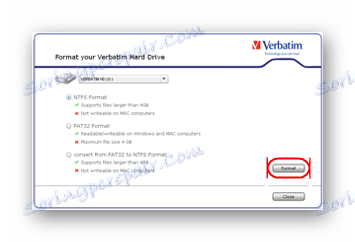
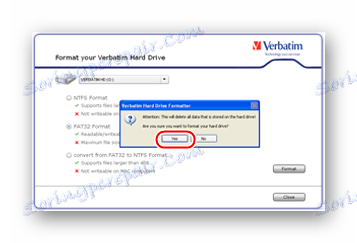
لمعرفة نوع نظام الملفات المستخدم بالفعل على محرك أقراص USB ، انتقل إلى " جهاز الكمبيوتر " (" هذا الكمبيوتر " أو ببساطة " الكمبيوتر "). هناك ، انقر بزر الماوس الأيمن عليه وفتح عنصر " خصائص ". ستشير النافذة التالية إلى المعلومات التي تهمنا. 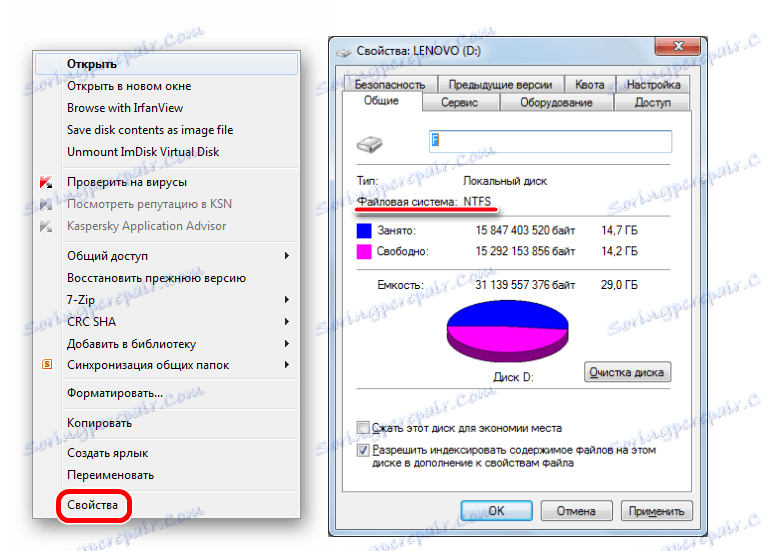
هذه التعليمات ذات صلة بـ Windows ، على الأنظمة الأخرى التي تحتاج إلى استخدام برامج إضافية لمشاهدة بيانات حول كافة الأقراص المتصلة.
الطريقة 2: Preformat Phison
أداة بسيطة للغاية مع الحد الأدنى من الأزرار ، ولكن الحد الأقصى من وظائف العمل حقا. يعمل مع تلك الأقراص المحمولة التي تستخدم أجهزة تحكم Phison. هناك الكثير من أجهزة Verbatim تشبه ذلك. بغض النظر عما إذا كان في حالتك أم لا ، يمكنك محاولة استخدام هذا البرنامج. للقيام بهذا ، اتبع التعليمات التالية:
- تحميل Phison Preformat ، قم بتفريغ الأرشيف ، أدخل الوسائط الخاصة بك وقم بتشغيل البرنامج على جهاز الكمبيوتر الخاص بك.
- ثم عليك اختيار واحد من أربعة خيارات:
- " Formtting كامل " - تنسيق كامل؛
- " التنسيق السريع " - التنسيق السريع (يتم مسح جدول المحتويات فقط ، تبقى معظم البيانات في مكانها) ؛
- " تنسيق منخفض المستوى (سريع) " - تنسيق سريع منخفض المستوى ؛
- " تنسيق منخفض المستوى (كامل) " - تنسيق كامل منخفض المستوى.
يمكنك محاولة الاستفادة من كل هذه الخيارات بدورها. بعد تحديد كل منها ، حاول استخدام محرك الأقراص المحمول مرة أخرى. للقيام بذلك ، ببساطة تحقق من العنصر المناسب وانقر فوق " موافق " في الجزء السفلي من إطار البرنامج.
- انتظر حتى تقوم Phison Preformat بإكمال جميع وظائفها.
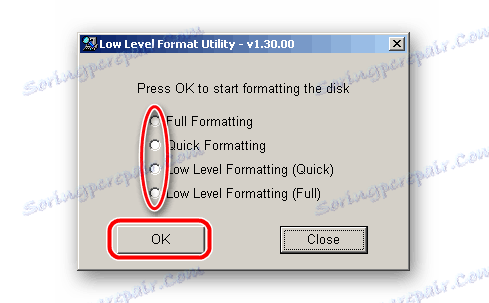
إذا ظهرت الرسالة التي تحتوي على النص " Performat لا يدعم هذا IC " بعد بدء التشغيل ، فإن هذه الأداة لا تعمل على جهازك وتحتاج إلى استخدام آخر. لحسن الحظ ، هناك الكثير منهم.
الطريقة الثالثة: AlcorMP
برنامج معروف إلى حد كبير يتلاءم تماما مع الأجهزة من مختلف الصانعين. المشكلة هي أنه في الوقت الحالي هناك حوالي 50 نسخة منه ، تم تصميم كل منها لأجهزة التحكم المختلفة. لذلك ، قبل تنزيل AlcorMP ، تأكد من استخدام خدمة موقع iFlash flashboot .
وهي مصممة للعثور على الأدوات المساعدة اللازمة لاستعادة المعلمات مثل VID و PID. كيفية استخدامها ، وصفها بالتفصيل في الدرس حول العمل مع شركة الوسائط القابلة للإزالة Kingston (الطريقة 5).
بالمناسبة ، هناك برامج أخرى مماثلة. بالتأكيد ، يمكنك أن تجد هناك المزيد من المرافق التي تناسب نسختك.
لنفترض ، في قائمة البرامج أن هناك AlcorMP ووجدت الإصدار الصحيح على الخدمة. تحميل البرنامج ، أدخل محرك أقراص فلاش USB الخاص بك واتبع الخطوات التالية:
- يجب تعريف المحرك على أحد المنافذ. إذا لم يحدث ذلك ، اضغط على الزر Resfesh (S) حتى يظهر. يمكنك أيضا إعادة تشغيل البرنامج. إذا كان بعد 5-6 محاولات أي شيء يحدث ، فإن هذا الإصدار لا يناسب مثلك. ابحث عن آخر - بعض واحد فقط يجب أن تصل.
ثم اضغط فقط على زر " ابدأ (A) " أو " Start (A) " إذا كان لديك إصدار اللغة الإنجليزية من الأداة المساعدة. - ستبدأ عملية تنسيق تخزين USB على مستوى منخفض. عليك فقط أن تنتظر حتى ينتهي الأمر.
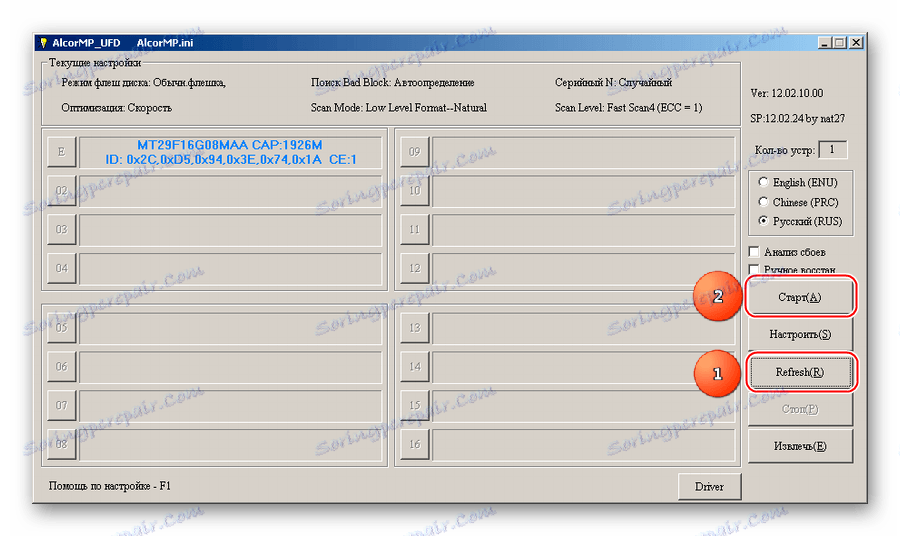
في بعض الحالات ، يتطلب البرنامج كلمة مرور. لتكون خائفا ليس من الضروري ، أي كلمة مرور هنا غير موجود. ستحتاج ببساطة إلى ترك الحقل فارغًا والنقر فوق الزر " موافق ". 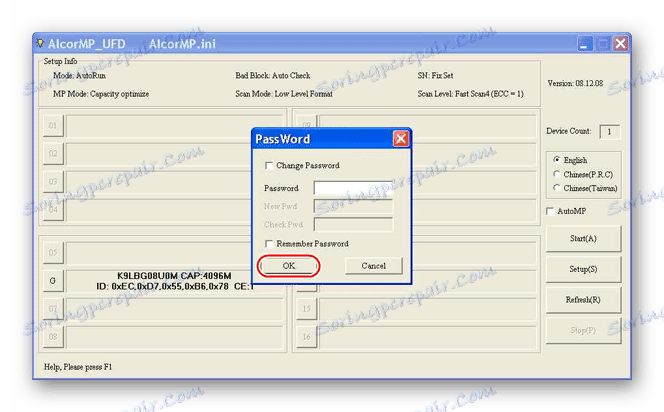
أيضا ، في بعض الحالات ، قد تحتاج إلى تغيير بعض المعلمات. للقيام بذلك ، انقر فوق الزر " إعدادات " أو " الإعداد " في إطار البرنامج الرئيسي. في النافذة التي تفتح ، قد نكون مهتمين بما يلي:
- علامة التبويب " نوع فلاش " ، وحدة " الإعداد " النائب ، خط " تحسين ". هناك خيار واحد من ثلاثة خيارات:
- " تحسين السرعة " - تحسين السرعة ؛
- " السعة الأمثل " - التحسين من حيث الحجم ؛
- " LLF Set optimize " - التحسين دون التحقق من وجود الكتل التالفة.
وهذا يعني أنه بعد تهيئة محرك الأقراص المحمول سيتم تحسينه للعمل بسرعة أو العمل بكميات كبيرة من المعلومات. يتحقق الأول عن طريق الحد من الكتلة. هذا الخيار يعني زيادة سرعة الكتابة. البند الثاني يعني أن محرك أقراص فلاش سيعمل بشكل أبطأ ، ولكنه سيكون قادراً على معالجة المزيد من البيانات. يتم استخدام الخيار الأخير نادرا للغاية. كما يعني أيضًا أن الوسائط ستعمل بشكل أسرع ، ولكن لن يتم فحصها بحثًا عن الأجزاء التالفة. انهم ، بطبيعة الحال ، سوف تتراكم في وقت ما في النهاية تعطيل الجهاز.
- علامة التبويب " نوع الفلاش " ، MP " الإعداد " ، سطر " مسح المستوى ". هذه هي مستويات المسح الضوئي. يعد العنصر " Scan1 الكامل " هو الأطول ولكن الأكثر موثوقية. وبناءً على ذلك ، يستغرق " Full Scan4 " وقتًا قليلًا ، ولكنه يجد ضررًا كبيرًا.
- علامة التبويب " BadBlock " ، نقش " سائق Unistall ... ". يعني هذا البند أنه سيتم حذف برامج التشغيل الخاصة بجهازك والتي يستخدمها AlcorMP لعمله. ولكن هذا لن يحدث إلا بعد اكتمال عمل البرنامج. يجب أن يكون هناك دائما علامة.
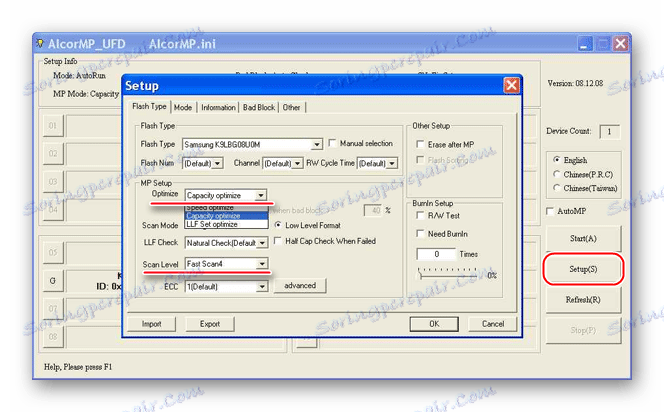
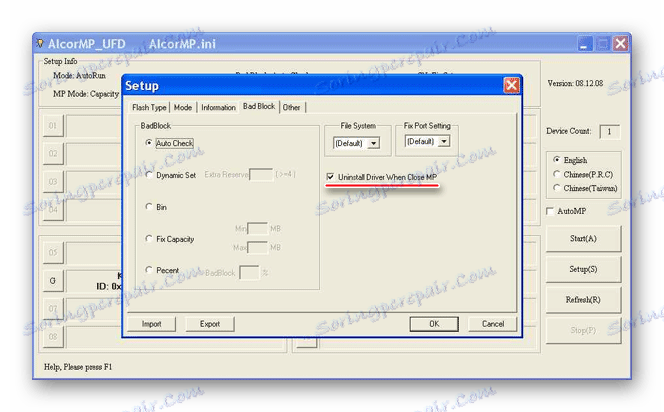
يمكن ترك الباقي كما هو. إذا كانت هناك أي مشاكل في عمل البرنامج ، فاكتب عنها في التعليقات.
الطريقة الرابعة: USBest
برنامج آخر بسيط إلى حد ما يسمح لك بإصلاح الأخطاء بسرعة على بعض الوسائط القابلة للإزالة Verbatim. للعثور على الإصدار الخاص بك ، يجب أيضًا استخدام وظائف خدمة iFlash. بعد تنزيل البرنامج وتثبيته على جهاز الكمبيوتر الخاص بك ، قم بما يلي:
- اضبط وضع الاسترداد المطلوب. يتم ذلك باستخدام العلامات المناسبة في كتلة " خيار الإصلاح ". هناك خياران:
- سريع - سريع
- اكتمال " اكتمال ".
من الأفضل اختيار الثاني. يمكنك أيضًا تحديد عنصر " تحديث البرنامج الثابت ". وبفضل ذلك ، أثناء عملية الإصلاح ، سيتم تسليم البرنامج الفعلي (برامج التشغيل) إلى محرك أقراص USB المحمول.
- انقر فوق الزر " تحديث " في الجزء السفلي من النافذة المفتوحة.
- انتظر حتى اكتمال التنسيق.
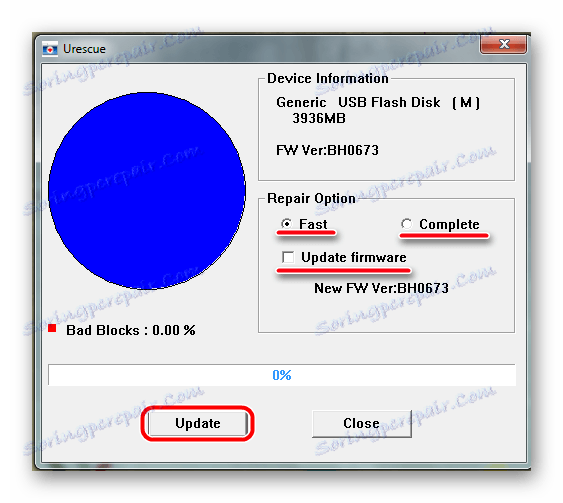
بشكل ملائم ، يمكن للبرنامج عرض عدد كتل التالفة الموجودة على الجهاز المستخدم مرئيًا. للقيام بذلك ، هناك رسم تخطيطي وخط " كتل غير صالحة " في الجزء الأيسر من الإطار ، حيث يتم كتابتها كم إجمالي حجم تلف في النسبة المئوية. أيضا على شريط التقدم يمكنك أن ترى في أي مرحلة تقع العملية.
الطريقة الخامسة: أداة تنسيق FAT32 SmartDisk
يقول معظم المستخدمين أن هذا البرنامج ، بشكل عام ، يعمل مع شركات Verbatim. لسبب ما ، لا يعمل بشكل جيد مع محركات أقراص فلاش أخرى. في أي حال ، يمكننا استخدام هذه الأداة. للقيام بهذا ، اتبع الخطوات التالية:
- قم بتنزيل الإصدار التجريبي من SmartDisk FAT32 Format Utility أو قم بشراء النسخة الكاملة. الأول هو الضغط على زر " تنزيل " ، والثاني هو " اشتر الآن " على صفحة البرنامج .
- في الجزء العلوي اختر وسائل الاعلام الخاصة بك. يتم ذلك تحت النقش " يرجى تحديد محرك الأقراص ... ".
انقر فوق الزر " تنسيق محرك الأقراص ". - انتظر حتى يقوم البرنامج بأداء وظيفته المباشرة.

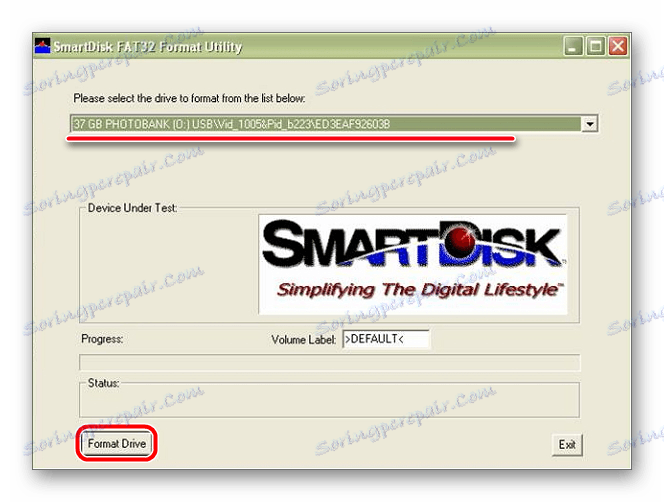
الطريقة 6: MPTOOL
أيضا ، العديد من محركات الأقراص المحمولة من Verbatim لها جهاز تحكم IT1167 أو ما شابه ذلك. إذا كانت هذه هي الحالة ، سيساعدك IT1167 MPTOOL. ينطوي استخدامه على الإجراءات التالية:
- تحميل برنامج ، قم بتفريغ الأرشيف ، أدخل الوسائط القابلة للإزالة وتشغيلها.
- إذا لم يظهر الجهاز في قائمة الأجهزة المتاحة ، فاضغط على الزر " F3 " على لوحة المفاتيح أو على النقش المقابل في نافذة البرنامج. لفهم ذلك ، ما عليك سوى النظر إلى المنافذ - يجب أن يتحول لون واحد منها إلى اللون الأزرق ، كما هو موضح في الصورة أدناه.
- عندما يتم اكتشاف الجهاز وعرضه في البرنامج ، اضغط على " Space " ، أي مساحة. بعد ذلك ، تبدأ عملية التنسيق.
- عندما تنتهي ، تأكد من دفع MPTOOL! حاول استخدام محرك الأقراص المحمول الخاص بك.
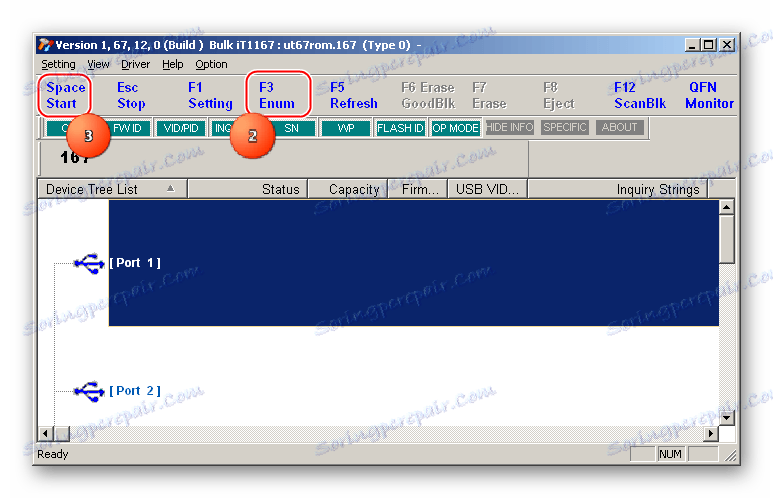
إذا استمرت المشكلة ، فقم بتهيئتها باستخدام أداة الاسترداد القياسية لـ Windows. في كثير من الأحيان ، هذه الأداة نفسها لا يمكن أن تعطي التأثير المطلوب وجلب محرك USB إلى حالة قابلة للاستخدام. ولكن إذا كنت تستخدم تركيبة مع MPTOOL ، يمكنك في كثير من الأحيان تحقيق التأثير المطلوب.
- للقيام بذلك ، قم بإدخال محرك الأقراص الخاص بك ، وافتح " My Computer " (أو نظائرها على إصدارات أخرى من Windows) وانقر بزر الماوس الأيمن على القرص (محرك أقراص USB المحمول).
- من بين جميع الخيارات ، حدد الخيار " تنسيق ... ".
- هناك أيضًا خياران متاحان هنا: سريع وكامل. إذا كنت ترغب في مسح جدول المحتويات فقط ، اترك علامة بالقرب من النقش " Fast ... " ، وإلا قم بإزالته.
- انقر فوق زر " ابدأ ".
- انتظر حتى تكتمل عملية التهيئة.
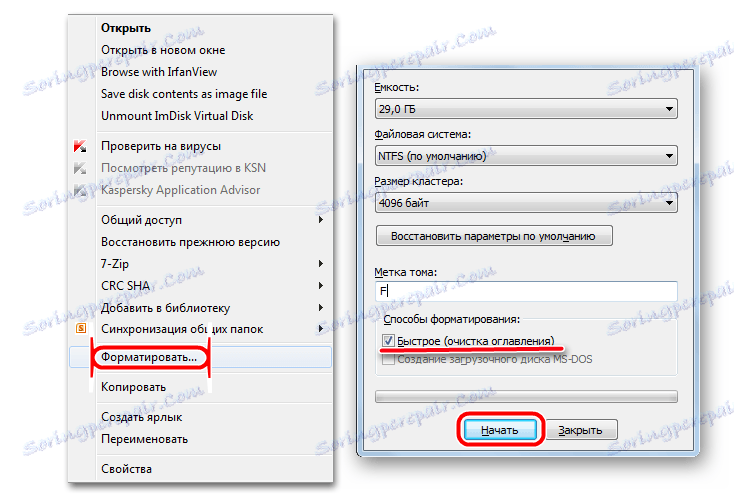
يمكن استخدام أداة تنسيق Windows بشكل مستقل عن كافة البرامج الأخرى في هذه القائمة. وبالرغم من أن جميع هذه المرافق ، نظريا ، يجب أن تكون أكثر فعالية. ولكن هناك شخص محظوظ.
ومن المثير للاهتمام ، هناك برنامج ، والذي يشبه إلى حد كبير IT1167 MPTOOL. يطلق عليه SMI MPTool وأيضاً ، في بعض الحالات ، يساعد في العمل مع وسائط Verbatim الفاشلة. كيفية استخدامها ، الموضحة في الدرس الخاص باستعادة أجهزة سيليكون باور (الطريقة الرابعة).
الدرس: كيفية استعادة عصا السيليكون الطاقة
إذا كنت مهتمًا بالبيانات الموجودة على محرك أقراص USB المحمول ، فجرّب أحد الإجراءات التالية: برامج لاستعادة الملفات . بعد ذلك ، يمكنك استخدام أحد الأدوات المساعدة أعلاه أو أداة تنسيق Windows قياسية.
